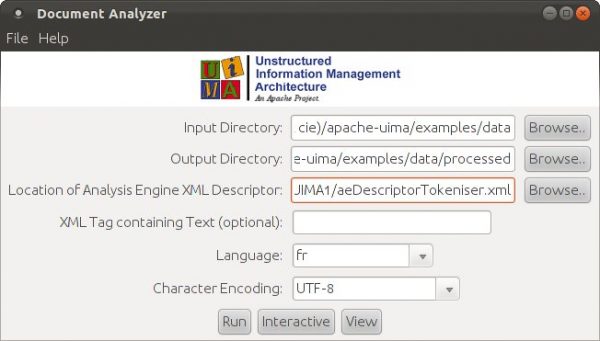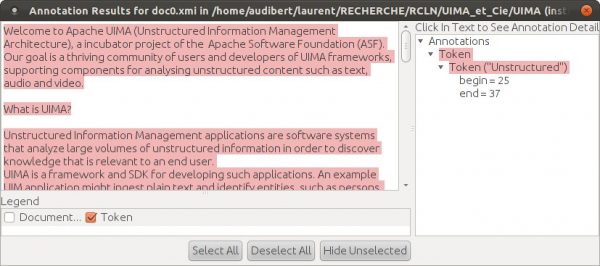UIMA Document Analyzer : « java.lang.OutOfMemoryError: java heap space »
Si lors de l’exécution de l’outil Document Analyzer d’UIMA vous obtenez l’erreur « java.lang.OutOfMemoryError: java heap space », c’est probablement qu’il faut augmenter la taille de la mémoire allouée à la machine virtuelle Java. Le paramètre -Xms<size> permet de préciser la taille initiale tandis que le paramètre -Xmx<size> permet de préciser la taille maximale.
Pour augmenter la taille de la mémoire allouée à la machine virtuelle Java de l’outil Document Analyzer sous Eclipse, aller dans :
Run → Run Configurations… → Java Application → UIMA Document Analyser
Puis, dans la zone d’édition du cadre VM arguments de l’onglet Arguments, ajouter à la fin :
-Xms256M -Xmx2024M